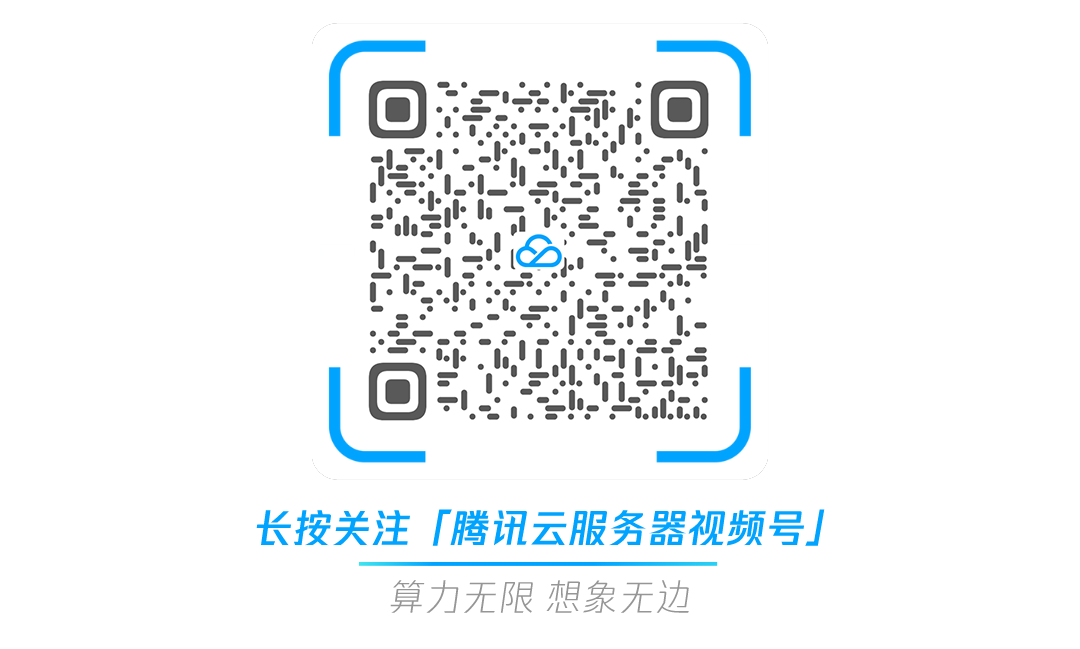GPU LAB 炼丹秘籍|快速部署 AI 绘画
GPU LAB 炼丹秘籍|快速部署 AI 绘画


AI 绘画模型(以 StableDiffusion 为首)自去年推出后快速迭代。近期,市面上又出现了一批效果惊艳的新突破。
目前,若希望运行 AI 绘画模型,主要有以下几种方式:
方式 | 优势 | 劣势 |
|---|---|---|
使用个人电脑或免费在线平台运行 | 成本低 | 出图效率低 |
使用付费在线平台 | 出图效率较高 | 成本高 |
使用云服务器部署 | 出图效率最高,且成本较低 | 部署有一定门槛 |
可以看出,使用云服务器部署 AI 绘画模型是综合性价比最高的一种方式,但由于其使用的固有门槛,导致大多数炼丹师望而却步。
本文将演示如何使用 GPU LAB,极简部署 AI 绘画模型,降低用户在云服务器部署 AI 绘画模型的使用门槛。
购买服务器(3-5分钟)
首先,需购买一台腾讯云的 GPU 服务器。GPU 卡型本次选择 T4,对应“GN7”机型。本次从 GPU 实验室活动页购买特价的折扣机型(GPU实验室)。
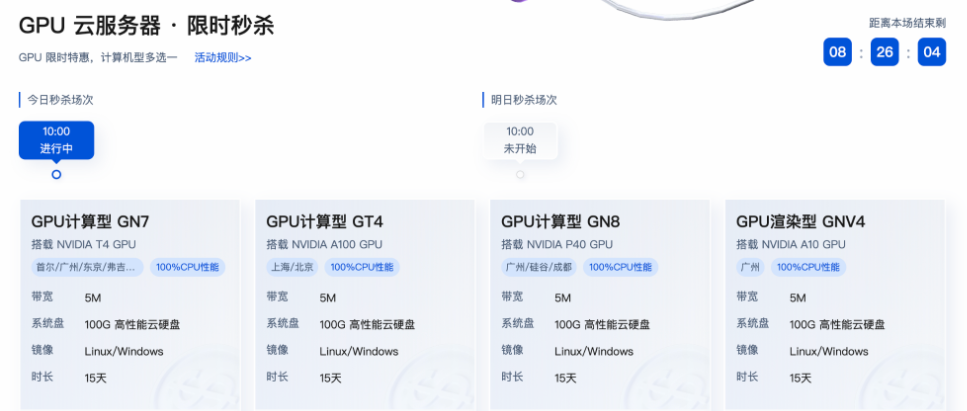
注意,购买时预装镜像选择 Ubuntu Server 18.04.1,之后系统会默认自动安装 GPU 驱动。

前置驱动自动安装(10分钟)
登录机器后,大约需要10分钟进行驱动的自动安装,可以用以下命令查看当前安装进程:
ps aux | grep -i install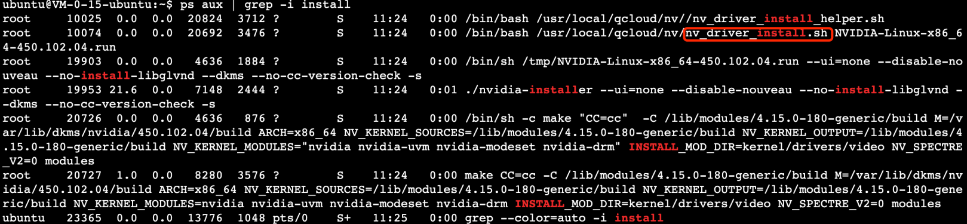
GPU驱动正在安装的进程
若“当前进程”如下图所示,表示所有前置安装已完成。可进入下一步,开始 AI 绘画环境部署。

安装完毕后进程中没有NVIDIA-、cuda-、cudnn-等
开始部署
Plan A(推荐):三条指令部署 AI 绘画环境
在确保已完成驱动自动安装后,可通过执行下述三条指令,快速部署 AI 绘画环境:
首先,执行以下命令行,部署 docker 及 nvidia docker 环境:
(while true ; do ! (ps -aux | grep -i install | grep -v grep > /dev/null) && break; echo "Waitting for driver, cuda or cudnn install finished."; sleep 10; done;) &&(curl -fsSL http://mirrors.tencent.com/docker-ce/linux/ubuntu/gpg | sudo apt-key add -) && sudo add-apt-repository "deb [arch=amd64] http://mirrors.tencent.com/docker-ce/linux/ubuntu $(lsb_release -cs) stable" && sudo apt -y update && sudo apt-get install -y docker-ce && sudo systemctl start docker && sudo systemctl enable docker && (curl -s -L http://mirrors.tencent.com/install/GPU/taco/get-nvidia-docker2.sh | sudo bash)
完成docker环境搭建
之后,执行以下命令行,拉取容器镜像。容器镜像中已完成 AI 绘画所需环境配置,并预装了 stable-diffusion-v1-5 模型文件(该步骤所需时间较久,约10-15min)。
sudo docker pull gpulab.tencentcloudcr.com/ai/stable-diffusion:1.0.3
完成拉取
最后,执行以下命令行启动容器并启动 AI 绘画。将该步骤最后生成的链接粘贴至浏览器,即可开始使用。
sudo docker run -itd --gpus=all --network=host --device=/dev/dri --group-add=video --ipc=host --cap-add=SYS_PTRACE --security-opt seccomp=unconfined --name=stable-diffusion gpulab.tencentcloudcr.com/ai/stable-diffusion:1.0.3 | xargs sudo docker logs --follow
成功启动ai绘画环境
注:若希望修改模型文件,可参考文末“其他”部分操作指引。
PlanB:一键完成 AI 绘画环境部署
同 planA,在确保已完成驱动自动安装后,可将 planA 中三条指令合为一条,一键完成 webui 部署。将该脚本执行最后生成的链接粘贴至浏览器,即可开始使用 AI 绘画。
(while true ; do ! (ps -aux | grep -i install | grep -v grep > /dev/null) && break; echo "Waitting for driver, cuda or cudnn install finished."; sleep 10; done;) && (curl -fsSL http://mirrors.tencent.com/docker-ce/linux/ubuntu/gpg | sudo apt-key add -) && sudo add-apt-repository "deb [arch=amd64] http://mirrors.tencent.com/docker-ce/linux/ubuntu $(lsb_release -cs) stable" && sudo apt -y update && sudo apt-get install -y docker-ce && sudo systemctl start docker && sudo systemctl enable docker && (curl -s -L http://mirrors.tencent.com/install/GPU/taco/get-nvidia-docker2.sh | sudo bash) && sudo docker pull gpulab.tencentcloudcr.com/ai/stable-diffusion:1.0.3 && sudo docker run -itd --gpus=all --network=host --device=/dev/dri --group-add=video --ipc=host --cap-add=SYS_PTRACE --security-opt seccomp=unconfined --name=stable-diffusion gpulab.tencentcloudcr.com/ai/stable-diffusion:1.0.3 | xargs sudo docker logs --follow
成功启动ai绘画环境
使用方式
输入“Prompt”,按个人喜好调整“sampling method”,“Sampling steps”等参数后,点击“Generate”即可生成图片。
其他
若希望使用其他模型:可在进入容器后,进入 stable-diffusion-webui/models/Stable-diffusion 文件夹,通过如下命令行下载模型到本地。模型文件可访问如 https://huggingface.co/CompVis 或 https://civitai.com 等进行下载。
下载完成后,需退出容器并重启,以重新启动 AI 绘画环境。
进入文件夹:cd stable-diffusion-webui/models/Stable-diffusion
下载指令:wget -O 模型名称 模型下载链接
(例:wget -O SD-v6.ckpt https://civitai.com/api/download/models/xxxx)容器相关操作指引:
- 进入容器
sudo docker exec -it stable-diffusion bash- 退出容器
exit- 重新生成 AI 绘画环境分享链接
sudo docker restart stable-diffusion | xargs sudo docker logs --follow本文中涉及的框架及软件,由权利人根据其配套的开源许可证条款对外授权,在下载和使用之前应自行阅读、理解并遵守适用的开源许可证条款,自行承担违反该等开源许可证条款造成的所有责任和损失,并应保证使腾讯云免于遭受由于您违反适用开源许可证条款所产生的责任和损失。